Peti Masuk
Anbox, singkatan dari "Android in a box," adalah emulator Android yang tersedia untuk sistem operasi GNU / Linux. Namun, istilah "emulator" mungkin menyesatkan kerana Anbox tidak menggunakan virtualisasi untuk menjalankan Android. Terdapat banyak emulator Android lain, tetapi Anbox menawarkan ciri berikut:
- Sumber terbuka: Anbox adalah projek sumber terbuka, dan kod sumbernya tersedia di bawah pelesenan Apache dan GPLv3.
- Prestasi: Emulator Android yang paling popular menjalankan sistem Android dalam persekitaran maya, yang menyebabkan penurunan prestasi. Oleh itu, Anbox, yang tidak menggunakan virtualisasi, berkinerja lebih baik jika dibandingkan dengan emulator serupa.
- Keselamatan: Anbox menjalankan aplikasi Android dalam kotak yang tertutup rapat yang tidak dapat mengakses data anda secara langsung.
- Integrasi: Anbox boleh dijalankan di mana-mana pengedaran Linux selagi kernel dilengkapi dengan modul yang betul. Selanjutnya, anda sentiasa dapat mengaktifkan modul yang diperlukan sendiri.
Memasang Anbox
Pemasangan Anbox terdiri daripada dua langkah. Langkah pertama sukar kerana memerlukan kerja dengan modul kernel. Namun, setelah modul kernel disetkan, Anbox akan siap digunakan. Untuk demonstrasi kami, kami akan menggunakan Ubuntu
Mengkonfigurasi modul kernel
Anbox bergantung pada dua modul kernel: ashmem dan pengikat. Untuk versi terbaru dari sebarang pengedaran yang menjalankan kernel stabil terbaru, modul-modul ini harus dipasang.
Untuk mengesahkan apakah modul kernel ada, gunakan arahan berikut:
$ ls -1 / dev / ashmem, pengikat
Sekiranya mereka tidak wujud, maka ia mesti dipasang secara manual. Untuk memasang modul kernel ini, sistem anda mesti memasang header dkms dan linux. Jalankan arahan khusus pengedaran berikut untuk memasangnya.
Debian:
$ apt memasang dkms linux-headers-amd64Ubuntu:
$ sudo apt install dkms linux-headers-generic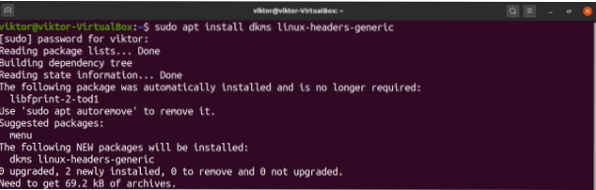
Untuk CentOS, RHEL, dan derivatif:
$ sudo yum install dkms kernel-develUntuk openSUSE, SUSE Linux dan derivatifnya:
$ sudo zypper install dkms kernel-default-develSekarang, mari pasang modul kernel Anbox, yang boleh didapati secara langsung di repo modul Anbox GitHub.
$ git klon https: // github.com / anbox / anbox-modul.git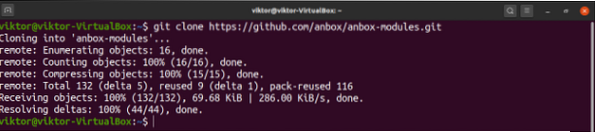
Jalankan skrip pemasangan.
$ sudo ./ PASANG.sh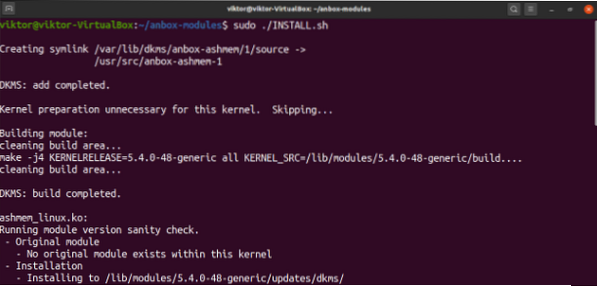
Modul mesti dimuat secara manual. Sebagai alternatif, anda boleh memulakan semula sistem untuk memuatkannya secara lalai.
$ sudo modprobe ashmem_linux && sudo modprobe binder_linux
Sekarang, perintah berikut dapat digunakan untuk menunjukkan jika ada dua nod baru di bawah direktori / dev.
$ ls -1 / dev / ashmem, pengikat
Pasang snap Anbox
Kotak masuk tersedia sebagai pakej snap. Oleh itu, langkah ini akan sama untuk semua pengedaran. Snaps adalah pakej Linux sejagat yang boleh dijalankan pada sebarang pengedaran. Periksa dokumentasi snap rasmi untuk arahan pemasangan snap yang betul pada semua pengedaran yang disokong.
Jalankan arahan berikut untuk memasang snap Anbox.
$ sudo snap install --devmode --beta anbox
Kerana Anbox tidak mempunyai sokongan penuh kerana masih dalam versi beta, ia mesti dipasang menggunakan -devmode. Oleh itu, snap tidak akan dikemas kini secara automatik. Untuk mengemas kini snap Anbox secara manual, jalankan arahan berikut.
$ sudo snap refresh --beta --devmode anbox
Menggunakan Anbox
Melancarkan Anbox
Kotak masuk akan muncul di menu aplikasi. Dalam contoh ini, ia boleh diakses secara langsung dari menu Ubuntu.
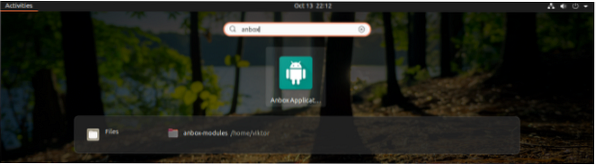
Gambar berikut menunjukkan tetingkap dasar Anbox, yang menyenaraikan semua aplikasi yang sedang dipasang.
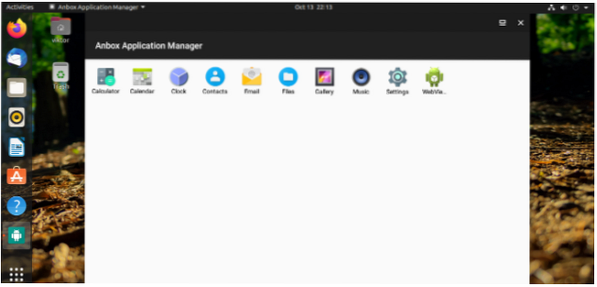
Sekarang, kita akan menggunakan aplikasi Kalkulator.
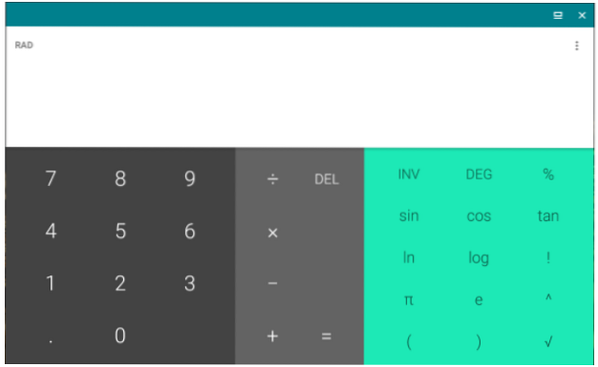
Memasang aplikasi di Anbox
Untuk memasang aplikasi di Anbox, kita harus menggunakan Android Debug Bridge (ADB). Jalankan arahan khusus pengedaran yang sesuai untuk memasang ADB.
Untuk Debian / Ubuntu dan derivatif:
$ sudo apt install android-tools-adb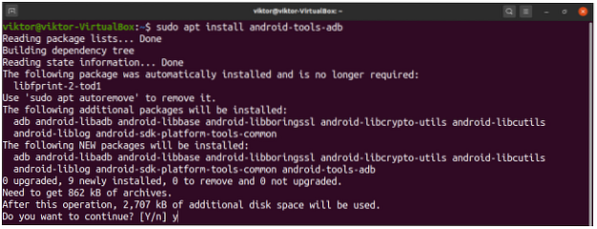
Untuk Fedora dan derivatif:
$ sudo dnf memasang alat-alat androidUntuk Arch Linux dan derivatifnya:
$ sudo pacman -S android-toolsUntuk openSUSE, SUSE Linux dan derivatifnya. Lihat alat Android di openSUSE:
$ sudo zypper memasang alat-alat androidSetelah dipasang, jalankan perintah berikut semasa Anbox berjalan untuk melancarkan pelayan ADB dan mengenali Anbox sebagai peranti Android yang disambungkan ke komputer.
$ $ adb peranti
Secara lalai, Anbox tidak disertakan dengan Google Play Store atau kedai aplikasi lain yang dipasang. Kami akan menggunakan ADB untuk memasang pakej APK di Anbox. Perhatikan bahawa aplikasi mungkin tidak dipasang dan dijalankan jika mengandungi binari asli yang tidak serasi dengan seni bina x86.
pemasangan $ adbMemasang Google Play Store di Anbox
Proses ini, yang sama dengan menjalankan skrip Bash sederhana yang tersedia di GitHub, penting jika anda mahukan pengalaman Android yang lengkap. Skrip akan memasang Google Play Store bersama dengan libhoudini, yang penting untuk menjalankan aplikasi ARM.
Pertama, pastikan sistem anda mengandungi semua pergantungan yang diperlukan untuk melaksanakan prosedur ini. Jalankan arahan khusus pengedaran.
Untuk Debian / Ubuntu dan derivatif:
$ sudo apt install wget curl lzip tar unzip squashfs-tools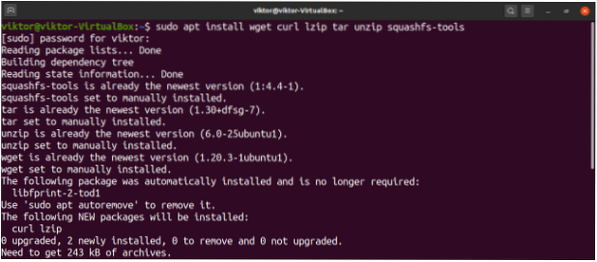
Untuk Fedora dan derivatif:
$ sudo dnf install wget curl lzip tar unzip squashfs-toolsUntuk Arch Linux dan derivatifnya:
$ sudo pacman -S wget curl lzip tar unzip squashfs-toolsSekarang, muat turun skrip.
$ wget https: // mentah.githubusercontent.com / geeks-r-us / anbox-playstore-installer / master / install-playstore.sh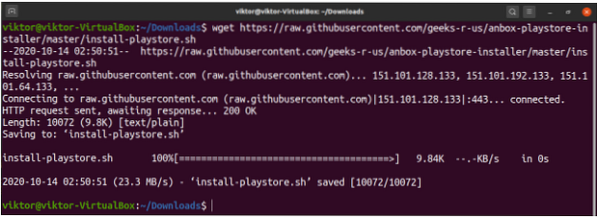
Tandakan skrip sebagai fail yang boleh dilaksanakan.
$ chmod + x pasang-playstore.sh
Jalankan skrip.
$ ./ pasang-kedai permainan.sh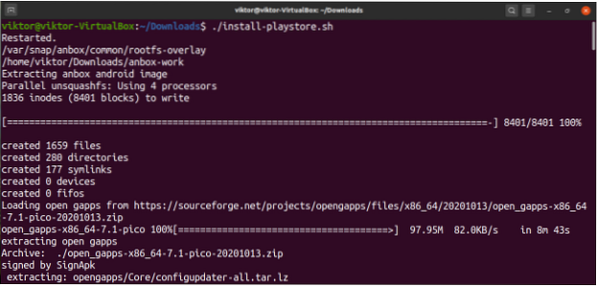
Setelah semuanya selesai, Anbox sudah siap untuk digunakan!
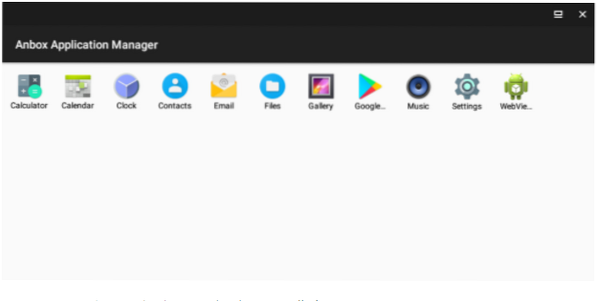
Seperti yang anda lihat, Google Play Store telah dipasang.
Pemikiran terakhir
Anbox adalah alat yang mantap untuk menjalankan aplikasi Android di Linux. Namun, proses konfigurasi awalnya rumit, dan pemetaan kunci kurang. Sekiranya anda dapat mengabaikan dua kekurangan ini, Anbox adalah emulator Android yang hebat. Namun, jika Anbox bukan untuk anda, jangan risau: terdapat pelbagai emulator Android lain. Lihat cara terbaik untuk menjalankan aplikasi dan permainan Android di Linux.
Selamat pengkomputeran!
 Phenquestions
Phenquestions


